1、打开一篇需要折叠的文档

2、选择标题,进入【开始】-【样式】,点击该区域中的“标题1”,就能把选中的标题应用默认标题样式。
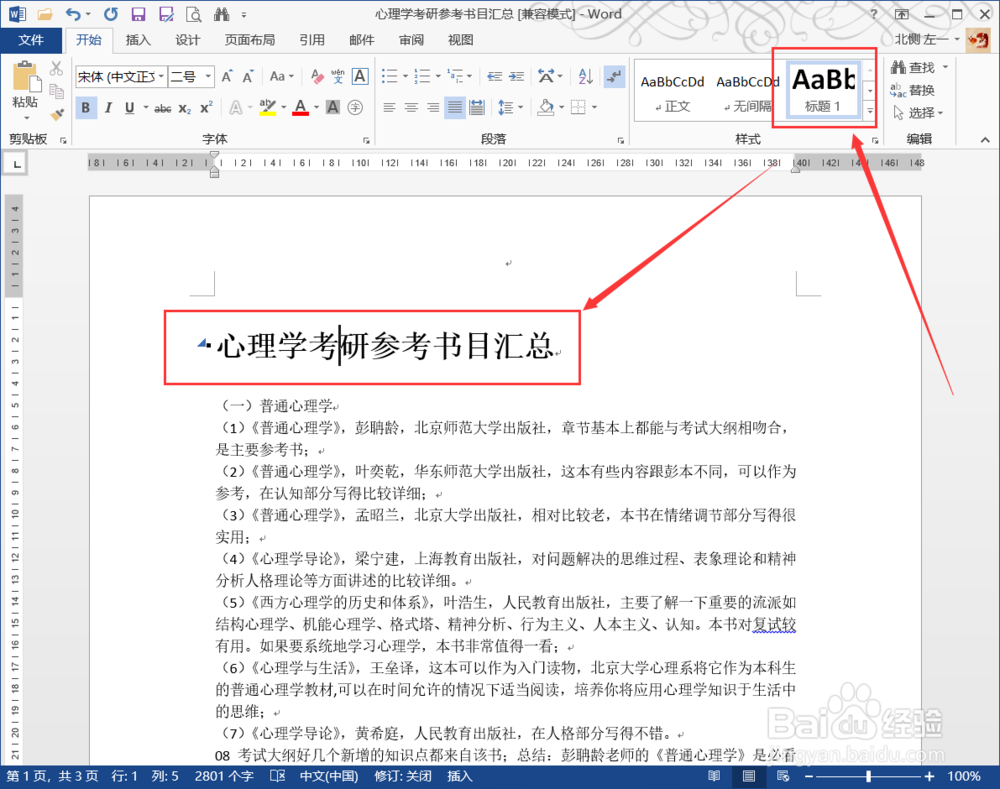
3、应用默认标题样式之后,标题左侧就会出现一个灰色的小三角。

4、点击小三角之后,该标题下面的正文就会被折叠,原本灰色的小三角形就会变成白色黑边的三角。

5、选择第二级标题,进入【开始】-【样式】,点击该区域内向下的小三角。
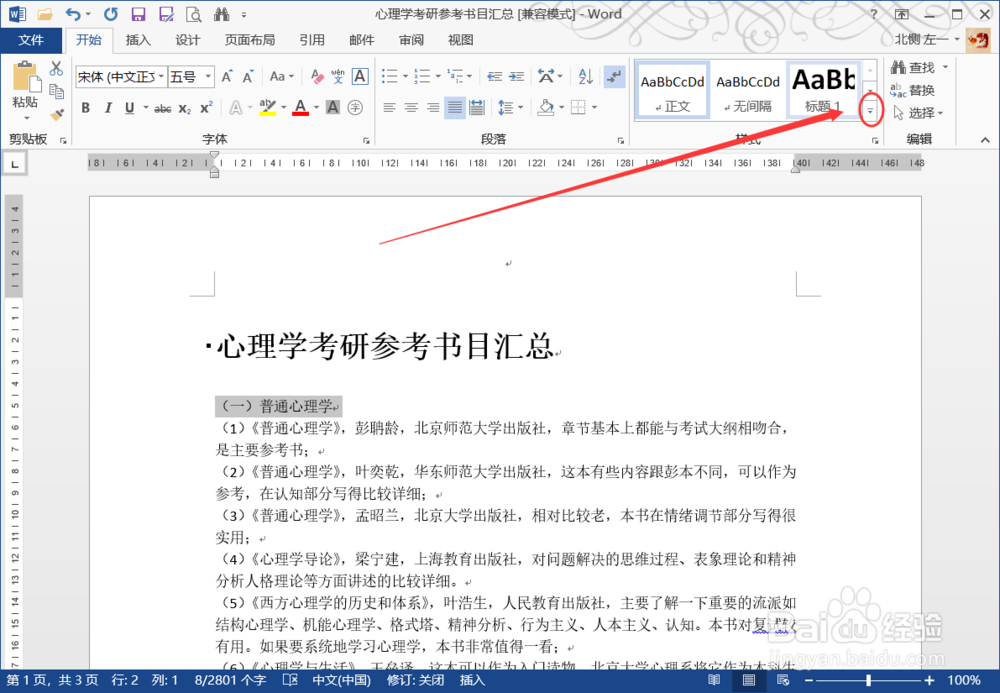
6、在下拉菜单中选择“标题2”,就能把选择的标题设置为二级标题。

7、点击二级标题旁边灰色的小三角,就能折叠该标题下面所有的正文。在这里可以发现二级标题上面的一级标题旁的三角形还是灰色的,说明还可以点击进行折叠。

